OpenCMS 7.0
模板
1.
简介
当前端客户访问一个由OpenCMS发布的页面, OpenCMS将获取该页取得内容。这里的内容是通过工作台创建的文件的基本内容。在这里,他没有任何排版和导航。但是,它包含下面的信息:导航应该什么格式,使用哪个模板等。OpenCMS使用这些信息去获取正确的模板并把内容发到模板上。 模板提供页面结构样式,导航,和文档格式。一旦内容被模板格式化完成,完成后的页面就会展示给前端客户。
OpenCMS在安装时就带有自身的模板。这些模板叫做TemplateOne。这些模板已事先定义好。你可以在创建新的页面时使用它们。象常规的模板一样,TemplateOne是有jsp和html写成的,当它使用了一些java代码。
模板有两种类型的元素组成。一是基本html,html部分会不经任何修改而展现给最终用户。二是jsp代码,用来展现动态的内容。Jsp内容有两种格式:tags和scriptlets
JSP Tags:这即是传统jsp中的tag
Scriptlets:这个即是有<% %>围起来的java代码。很多OpenCMS的API就可以在这里掉用。
2.
模板模块
模块是OpenCMs用来扩展的机制。
在我们创建模板时,我们要找一个地方存储模板,我们不希望把模板和站点内容放在一起。而内容的编辑也不需要看到模板。我们也不希望功能组件定义和内容管理混在一起。还要考虑模板导出等问题,所以我们建立一个模块来存储模板。
这里我们使用之前定义的模块 /system/modules/com.playground.moudles.templates/
切换视图到资源管理,切换站点到/, 切换项目到 offline,这时在/system/modules/ 下就会看到这个模块,看上去也是个文件夹。
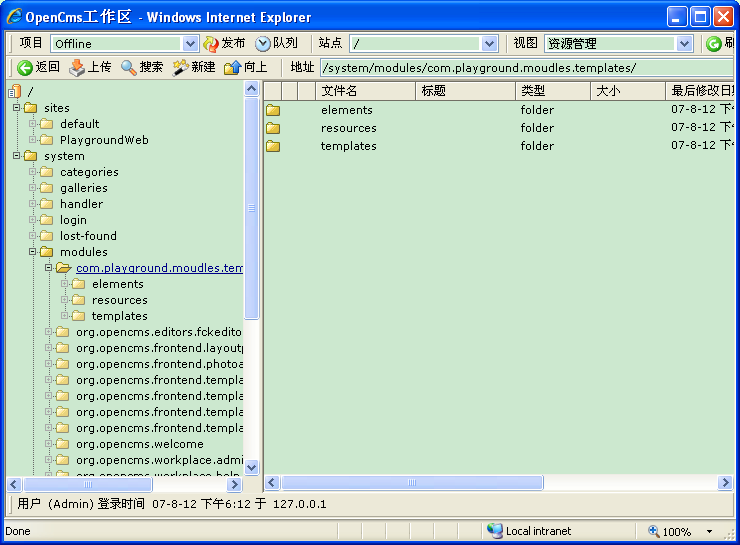
在这个文件夹下面有几个子目录,他们保存各自类别的数据:
Templates:这里保存jsp模板
Elements:这里保存jsp文件或者text文件,他们被模板所使用的
Resources:这里保存stylesheets,images,和其他前端使用的文件
如果这些目录不在,你可以直接创建他们。 这里还可能包含其他目录,如classes和libs。用来保存编译好的java classes。
3.
建立模板
在左侧文件夹树上点击 /system/modules/com.playground.moudles.templates/ 下面的templates,然后点击新建,选择jsp文件。

填入模板名称,点击继续
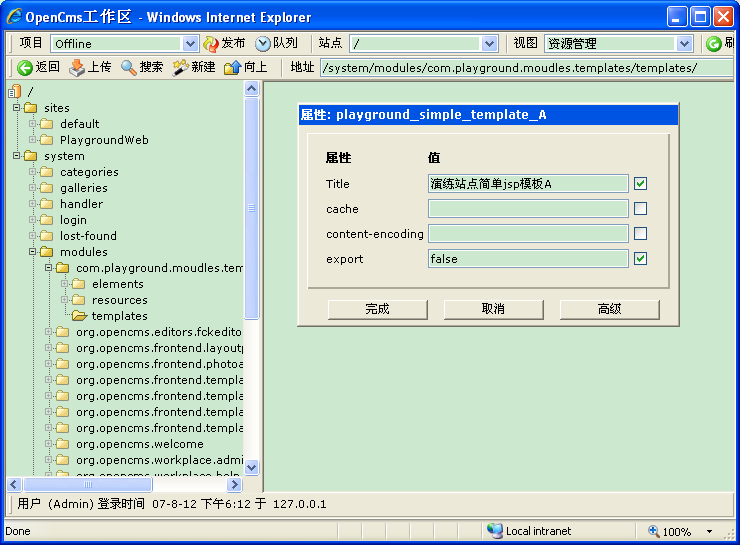
Title 将出现在添加新页面时,模板选择的下拉列表中
Cache 这里用来说明cache的属性,用来决定模板被OpenCMS的柔性缓存如何存储。通常保持为空。
Content-encondeing 用来说明内容的编码(
(ISO-8859 or UTF-8)
,只有在该模板的编码和缺省的编码不相同时才有必要设置此项。
Export
这个值决定模板是否被导出在第一次被访问时,缺省是否,如果这个值设为
true
,那么模板只被执行一次,生成的结过
html
文件将被存储到磁盘上。下次被访问时,将使用静态的
html
文件,而模板
jsp
文件将不再执行。
这个功能用于高负载,并且模板内容不是很实时的情况。
点击完成
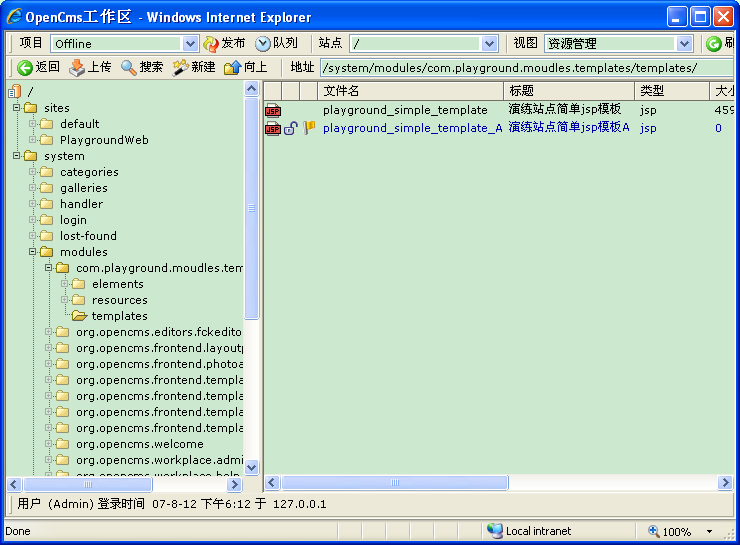
编辑该模板的源代码,填入
<%@ page session="false" %>
<%@ taglib prefix="cms"
uri="http://www.opencms.org/taglib/cms" %>
<!DOCTYPE html public "-//W3C//DTD HTML 4.01 Transitional//EN">
<html>
<head>
<title><cms:property name="Title" escapeHtml="true"/></title>
</head>
<body>
<h1><cms:property name="Title" escapeHtml="true"/></h1>
<cms:include element="text1"/>
</body>
</html>
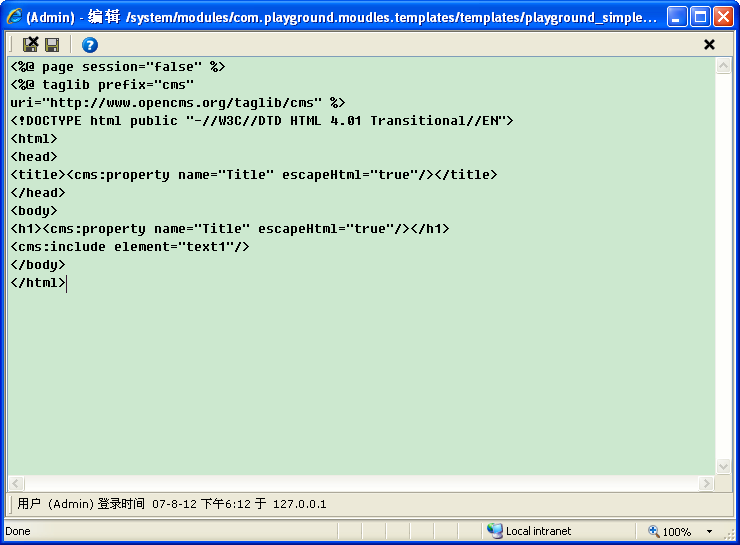
保存并退出
<cms:property name="Title" escapeHtml="true"/>
用来显示该页面属性中的
title
属性
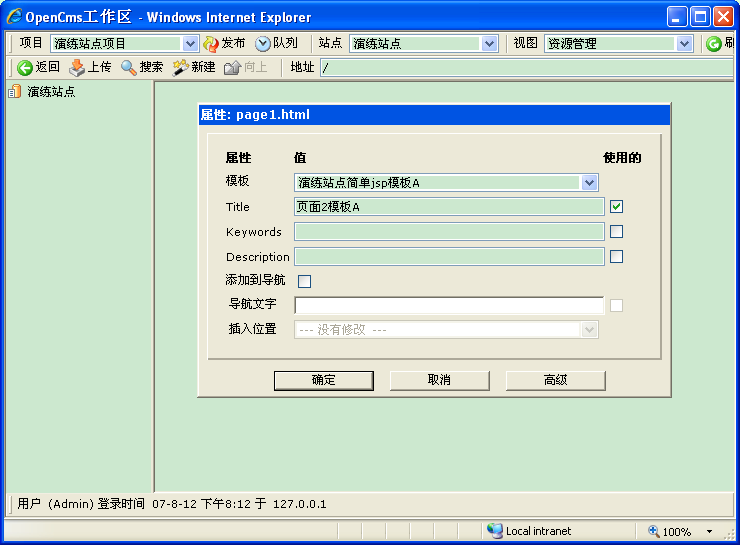
即这个页面中的
Title
。在页面显示时会显示这个
Title
值在页面上
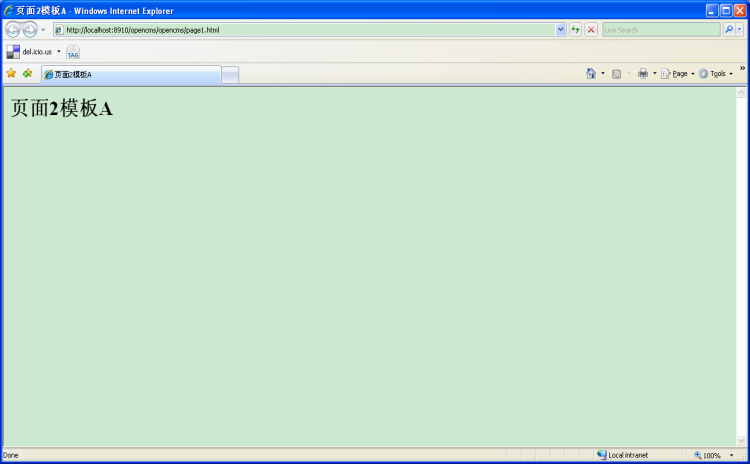
<cms:include element="text1"/>
这个
tag
是用来获取访问页面的内容并把他们放到模板中显示给前端。在
VFS
中每一个页面都存储为一个特别的
xml
文件,这个
xml
文件可能包括不同语言的内容,也可能包括几个不同的子部分。例如,一些页面可能有几个内部“子文档”,这些子文档叫做
element
,缺省情况,这些
element
按照基本顺序命名,第一个是
text1
,下面的是
text2
,
text3
等。
缺省情况下,我们创建一个新的文档,我们只建立一个
element text1
。
4.
测试该模板
切换站点到演练站点,项目到演练站点项目
点击新建,选择
无格式文本页面
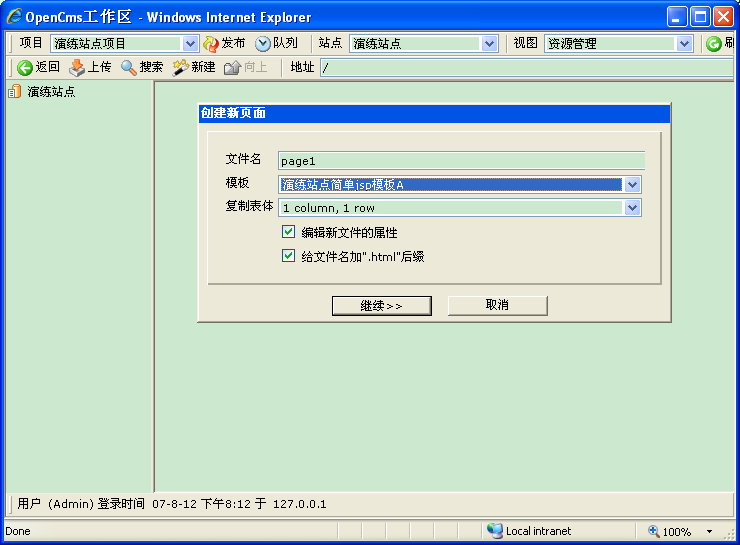
填入文件名,选择
演练站点简单
jsp
模板
A
,继续,填入
title
等后完成
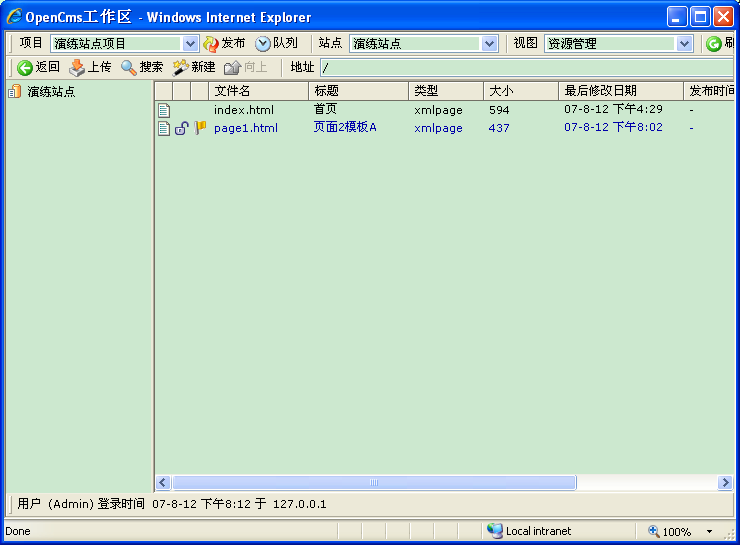
编辑页面
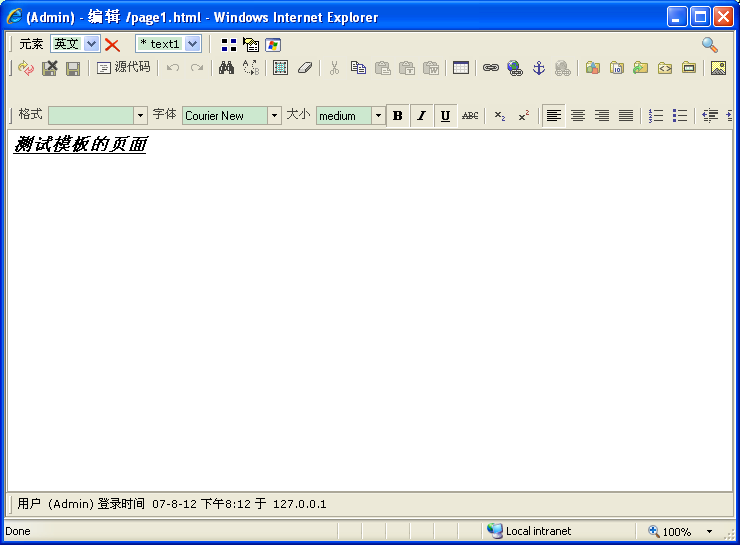
保存退出,然后点击文件名,预览页面
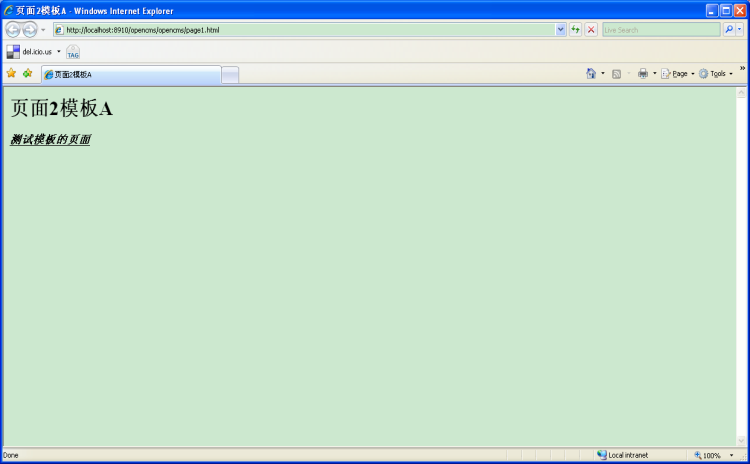
5.
在模板中使用资源
之前我们在模块文件夹下建立了
resources
目录。这里用来存储
css
,
js
和
images
。现在创建一个
css
文件。
站点切换到
/
项目切换到
offline
,当前文件夹切换到
/system/modules/com.playground.moudles.templates/
下的
resources
,然后点击新建,选择文本文件,点击继续
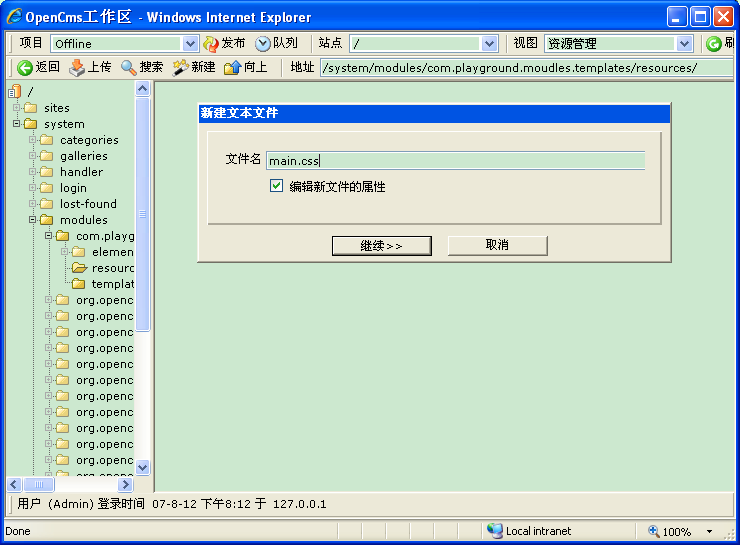
填入文件名
main.css,
点击继续后完成
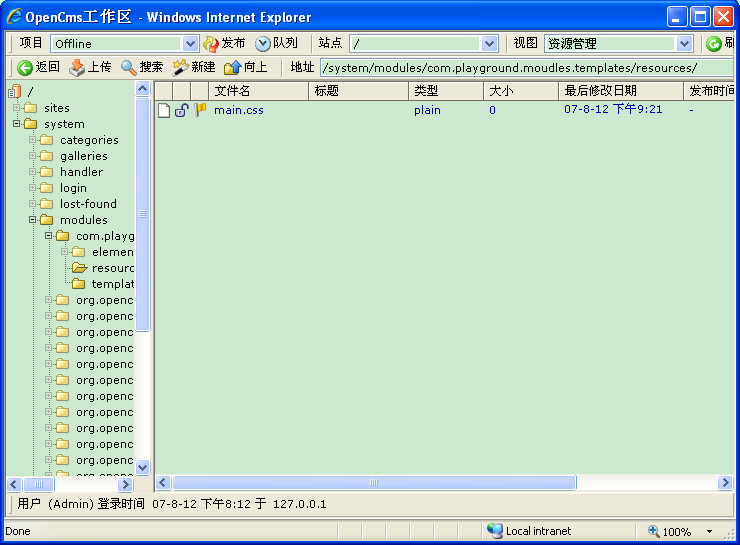
编辑
main.css
/*
* Cascading Style Sheet for Example OpenCms Templates
*/
h1 {
color: navy;
}
body {
"FONT-SIZE: 9pt;">宋体
;
color: red;
} 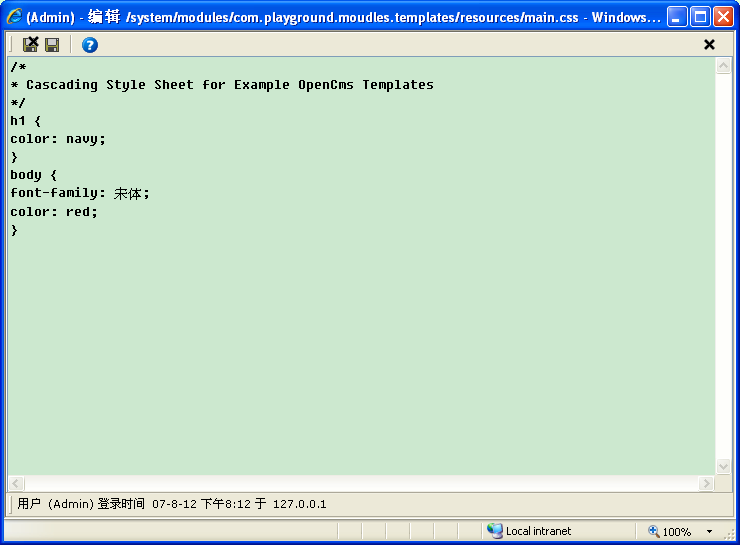
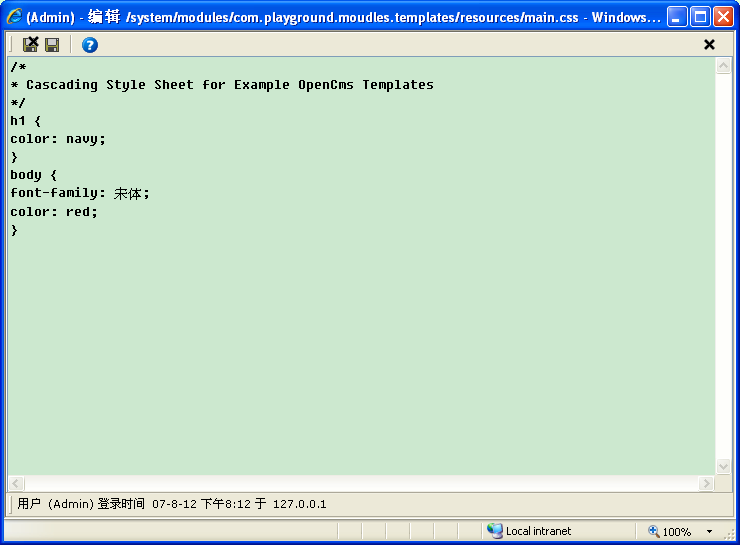
保存退出。
然后修改模板文件,改为
<%@ page session="false" %>
<%@ taglib prefix="cms"
uri="http://www.opencms.org/taglib/cms" %>
<!DOCTYPE html public "-//W3C//DTD HTML 4.01 Transitional//EN">
<html>
<head>
<title><cms:property name="Title" escapeHtml="true"/></title>
<link type="text/css" rel="stylesheet" href="<cms:link>
/system/modules/com.playground.moudles.templates
/resources/main.css</cms:link>"/>
</head>
<body>
<h1><cms:property name="Title" escapeHtml="true"/></h1>
<cms:include element="text1"/>
</body>
</html>
切换站点到演练站点,然后点击
page1.html

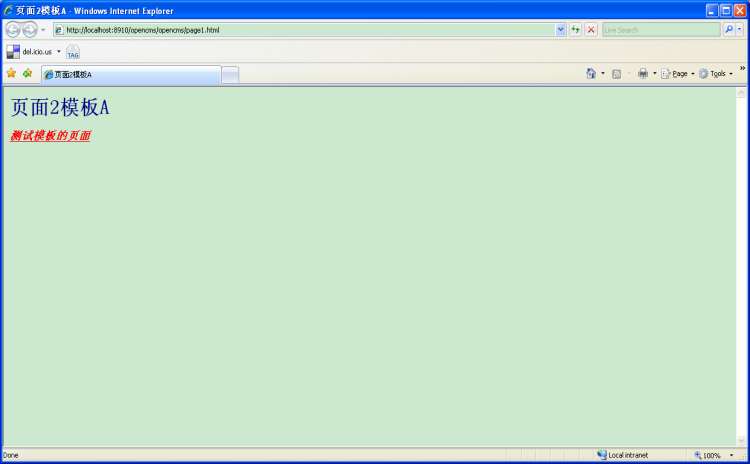
可以看到
css
已经起作用
6.
定义可编辑页面的模板
你可以配置模板,以允许登录和授权用户可以编辑页面上某点。这里叫“直接编辑“。当内容编辑登录后查看这个由这个模板生成的页面,就可以看到一个按钮,点击按钮,就可以直接编辑该区域。
这个功能要在模板中定义,在模板中加入一行,修改一行:
<%@ page session="false" %>
<%@ taglib prefix="cms"
uri="http://www.opencms.org/taglib/cms" %>
<!DOCTYPE html public "-//W3C//DTD HTML 4.01 Transitional//EN">
<html>
<head>
<title><cms:property name="Title" escapeHtml="true"/></title>
<link type="text/css" rel="stylesheet" href="<cms:link>/system/modules/com.playground.moudles.templates/resources/main.css</cms:link>"/>
<cms:editable/>
</head>
<body>
<h1><cms:property name="Title" escapeHtml="true"/></h1>
<cms:include element="text1" editable="true"/>
</body>
</html> 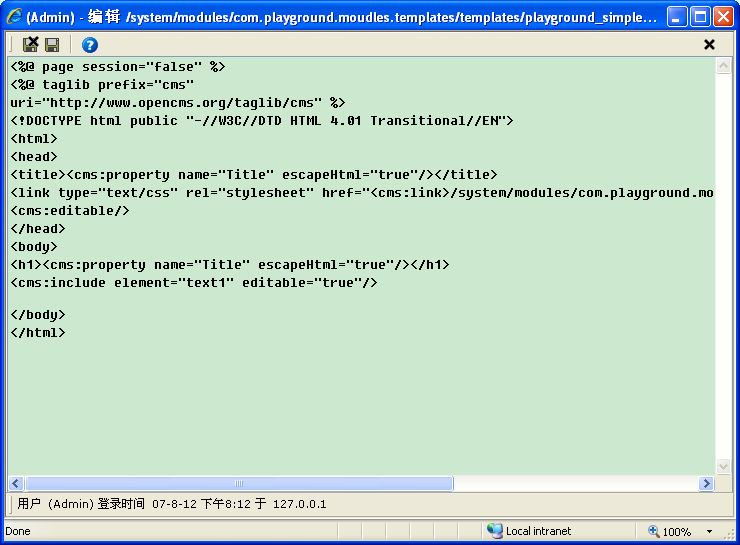
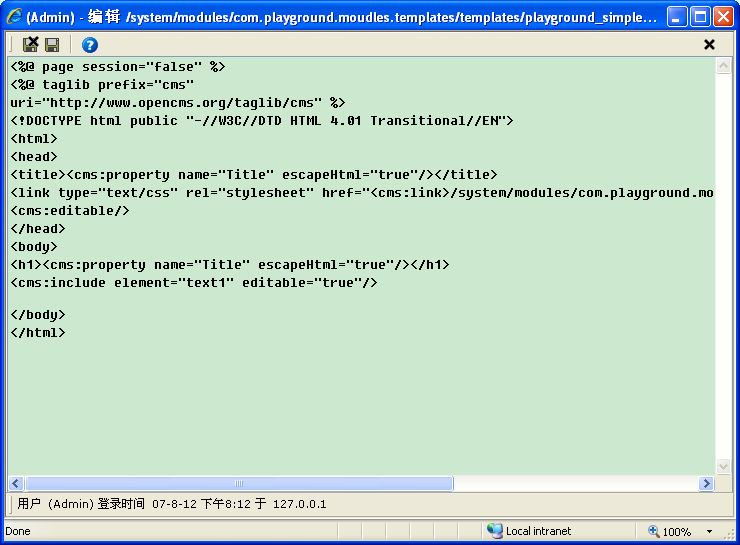
保存后退出
查看效果,切换站点到演练站点,项目切换到演练站点项目,点击
page1.html
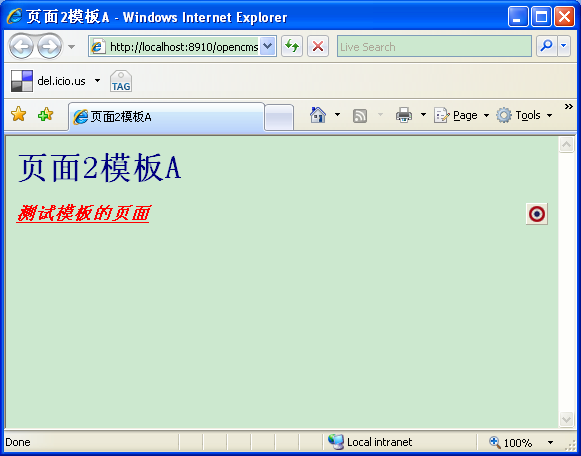
页面右侧的按钮,点击可以直接编辑

点击后,显示编辑页面
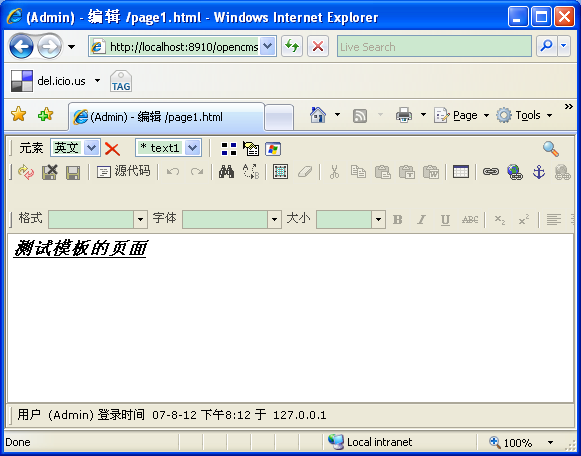
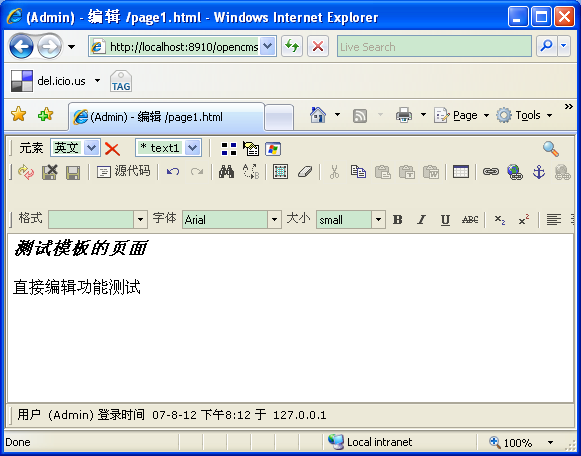
保存后
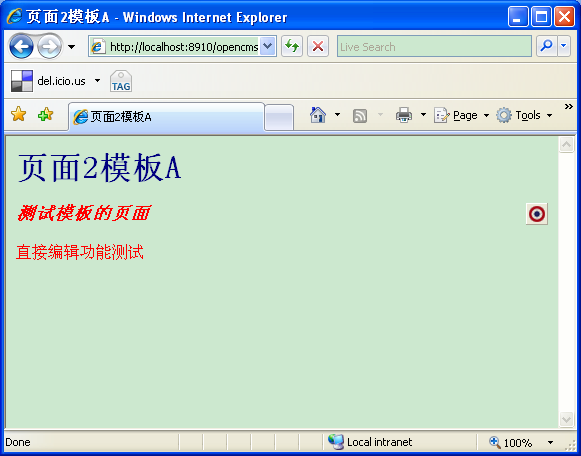
7.
扩展元素
很多时候存储模板的各部分到多个文件。这样可以减少模板混乱或者特定模板代码可以被多个模板重用。
生成导航的代码是经常被使用。遗憾的是,没有
jsp tag
来做这个。所以只能凭借
jsp
的
scriptlet
。把
scriptlet
放到一个单独的文件,这样其他模板就可以重用它。
存储这些文件最好的位置就是
element
目录。我们创建一个
jsp
文件在这个目录。命名为
navigation.jsp
。
在
/system/modules/com.playground.moudles.templates/elements
下建立
navigation.jsp
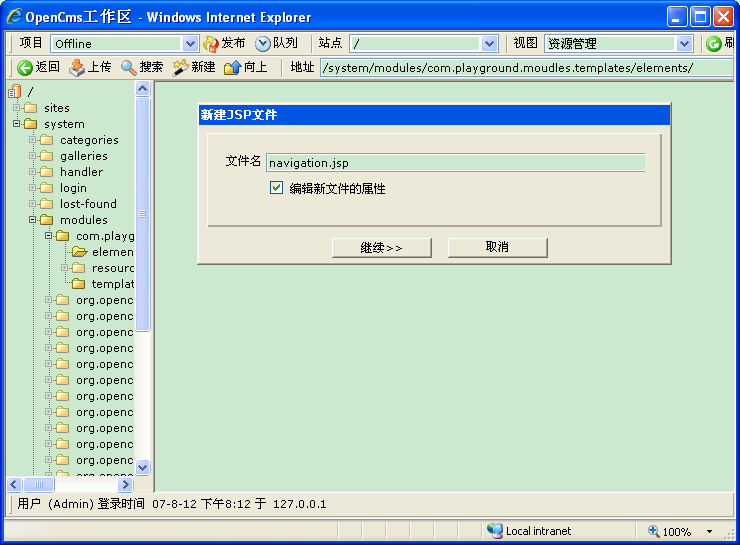
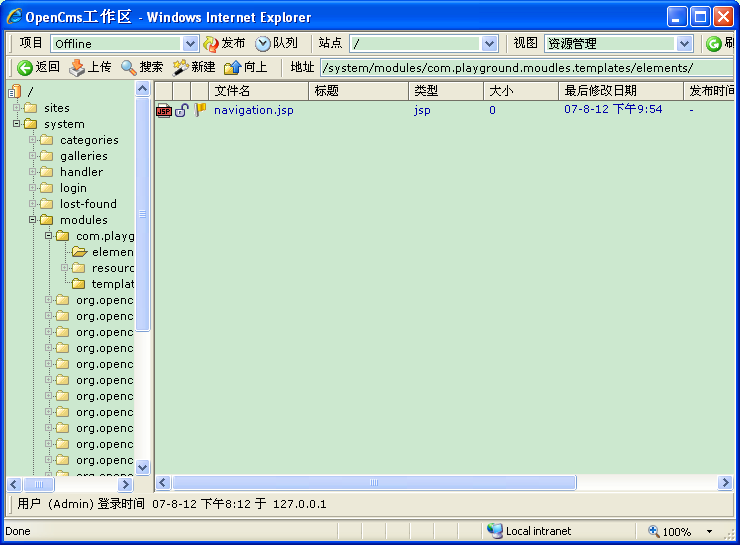
编辑该文件,填入
<%@ page session="false"
import="java.util.Iterator,
java.util.List,
org.opencms.jsp.CmsJspNavBuilder,
org.opencms.jsp.CmsJspNavElement,
org.opencms.jsp.CmsJspActionElement"
%>
<%
/*
* Provides basic site navigation.
*/
// Create the class from which we will get navigation.
CmsJspActionElement cms =
new CmsJspActionElement( pageContext, request, response );
// Get navigation info
CmsJspNavBuilder navigation = cms.getNavigation();
List navItems = navigation.getNavigationForFolder();
Iterator i = navItems.iterator();
// Loop through all of the items in the ArrayList and print the
// menu.
while( i.hasNext() ) {
CmsJspNavElement navElement = ( CmsJspNavElement )i.next();
String link = cms.link( navElement.getResourceName() );
String title = navElement.getTitle();
out.println("»<a href=/"" + link + "/">" + title + "</a><br/>");
}
%>
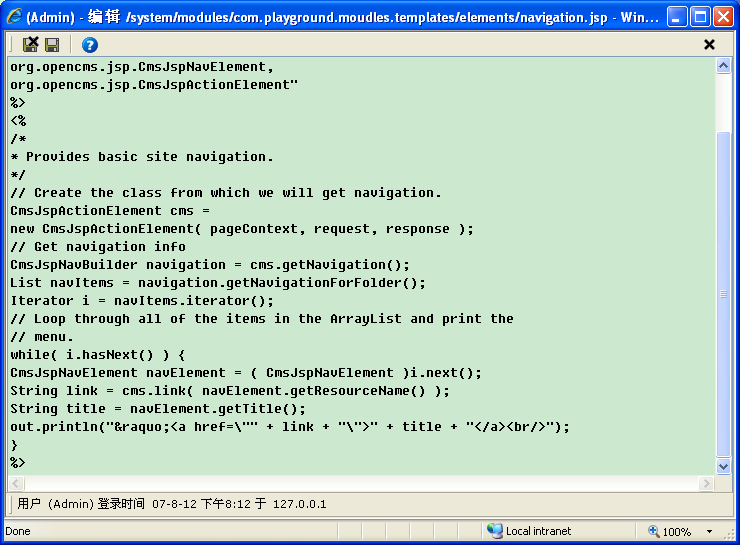
保存后退出
在模板中使用
navigation.jsp
编辑模板,加入粗体部分
<%@ page session="false" %>
<%@ taglib prefix="cms"
uri="http://www.opencms.org/taglib/cms" %>
<!DOCTYPE html public "-//W3C//DTD HTML 4.01 Transitional//EN">
<html>
<head>
<title><cms:property name="Title" escapeHtml="true"/></title>
<link type="text/css" rel="stylesheet" href="<cms:link>/system/modules/com.playground.moudles.templates/resources/main.css</cms:link>"/>
<cms:editable/>
</head>
<body>
<h1><cms:property name="Title" escapeHtml="true"/></h1>
<div name="menu" style="float:left;border:1px solid gray;padding: 3px;">
<b>
菜单
</b><br />
<cms:include file="../elements/navigation.jsp"/>
</div>
<cms:include element="text1" editable="true"/>
</body>
</html>
查看菜单效果
切换站点到演练站点,切换项目到演练站点项目
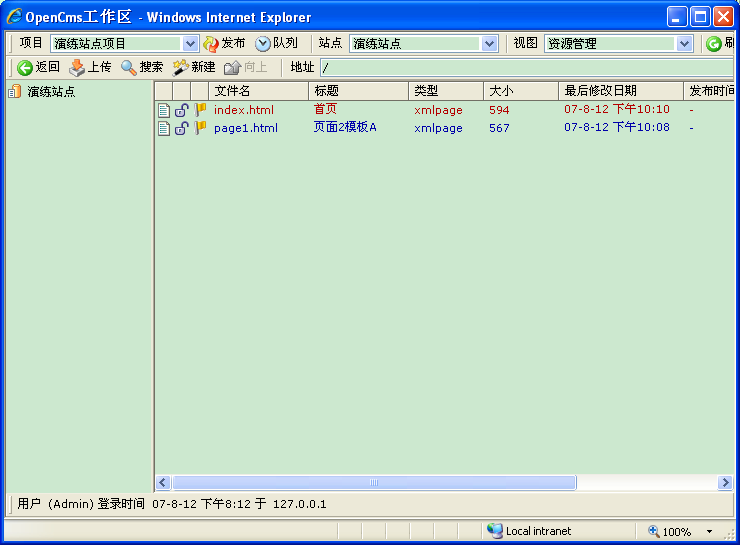
设置
index.html
和
page1.html
的属性
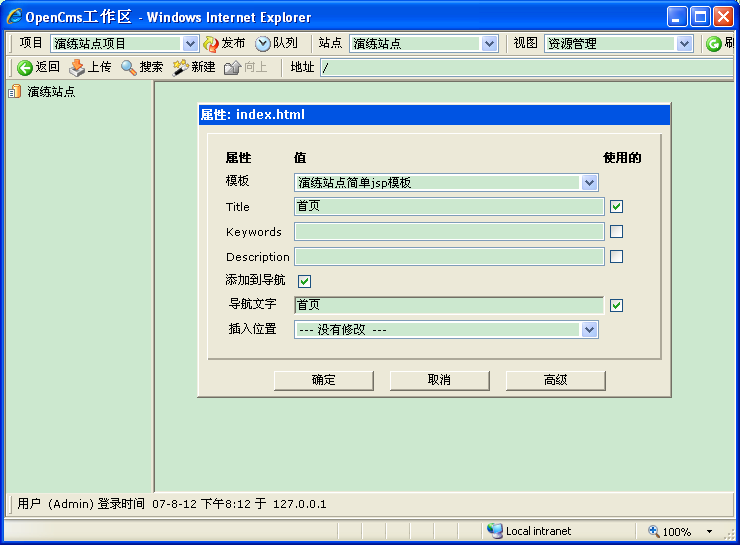
选中
添加到导航
后确定。
点击
page1.html
进行预览
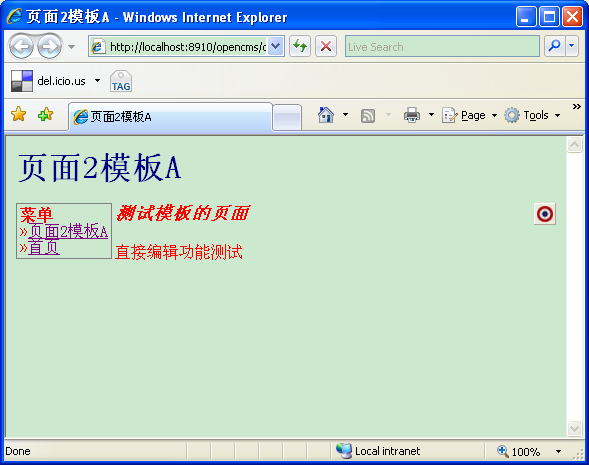
点击首页链接,就会打开首页页面
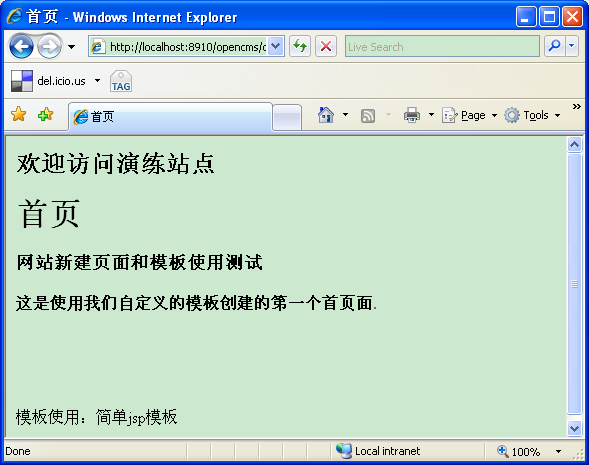





















 5643
5643

 被折叠的 条评论
为什么被折叠?
被折叠的 条评论
为什么被折叠?








